- Συγγραφέας Jason Gerald [email protected].
- Public 2023-12-16 11:05.
- Τελευταία τροποποίηση 2025-01-23 12:15.
Αυτό το wikiHow σας διδάσκει πώς μπορείτε να θέσετε σε σίγαση κάποιον σε ένα κανάλι Discord χρησιμοποιώντας τηλέφωνο ή tablet Android.
Βήμα
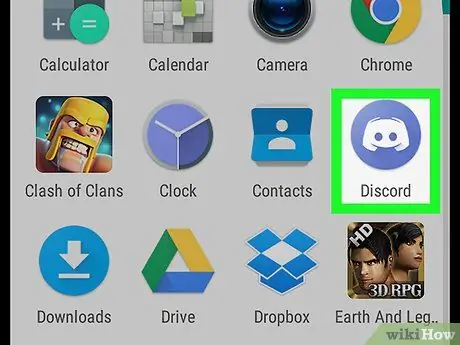
Βήμα 1. Εκκινήστε το Discord
Αυτή η εφαρμογή έχει ένα μπλε εικονίδιο με ένα λευκό χειριστήριο παιχνιδιών στη μέση. Αυτό το εικονίδιο βρίσκεται συνήθως στην αρχική οθόνη ή στο συρτάρι της εφαρμογής σας.
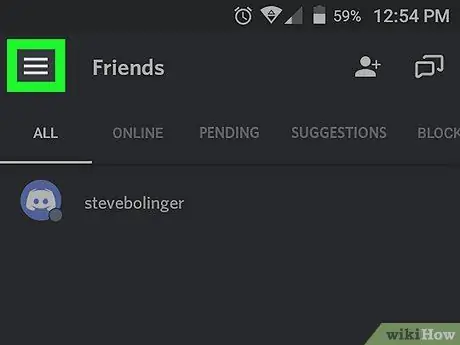
Βήμα 2. Αγγίξτε
Βρίσκεται στην επάνω αριστερή γωνία.
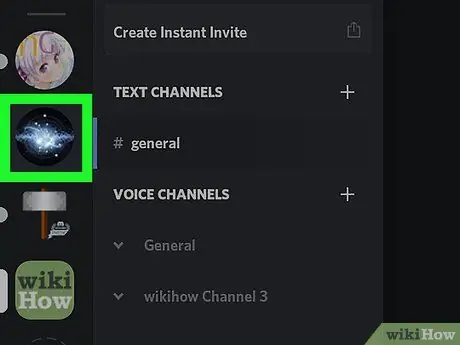
Βήμα 3. Επιλέξτε το διακομιστή
Η λίστα των διακομιστών εμφανίζεται στην αριστερή πλευρά της οθόνης.
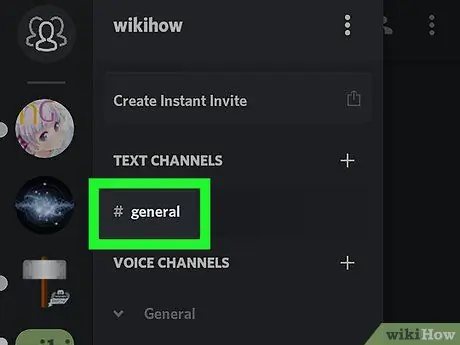
Βήμα 4. Επιλέξτε το κανάλι
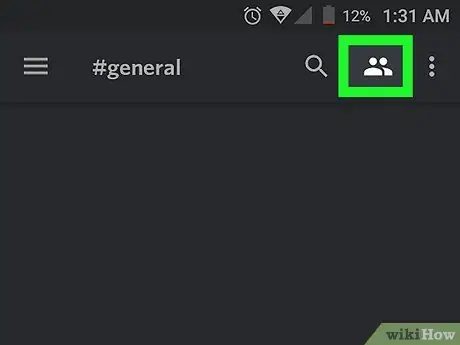
Βήμα 5. Αγγίξτε το εικονίδιο μέλους
Το λευκό εικονίδιο περιέχει δύο ανθρώπινα κεφάλια και ώμους στην επάνω δεξιά γωνία. Θα εμφανιστεί μια λίστα με όλα τα μέλη που υπάρχουν στο κανάλι.
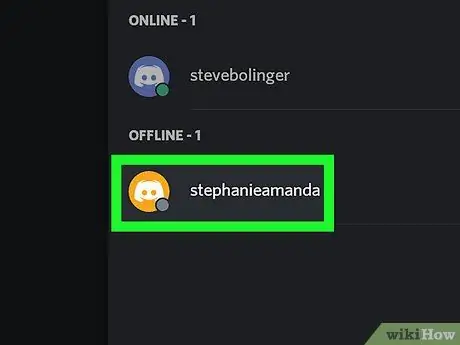
Βήμα 6. Αγγίξτε το μέλος που θέλετε να θέσετε σε σίγαση
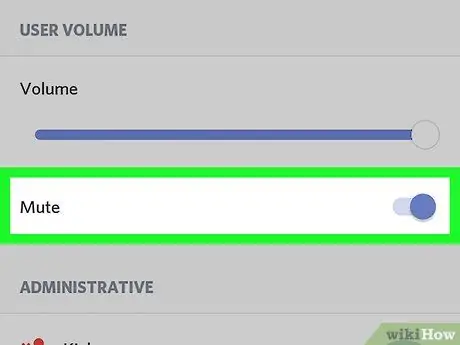
Βήμα 7. Εναλλαγή του διακόπτη "Σίγαση" σε Ενεργοποίηση
Εάν το κουμπί έχει γίνει μπλε, δεν θα ακούτε πλέον αυτό το μέλος στο κανάλι Discord.






